Přidejte sloupec pomocí možnosti Výběr polí
- Pokud vám výchozí nastavení priority nestačí, můžete v aplikaci Outlook přidat pole vlastní priority.
- Vše, co musíte udělat, je kliknout pravým tlačítkem na záhlaví sloupce, vybrat Výběr polí, kliknout na Nový, přidat název a přetáhnout jej do seznamu úkolů.
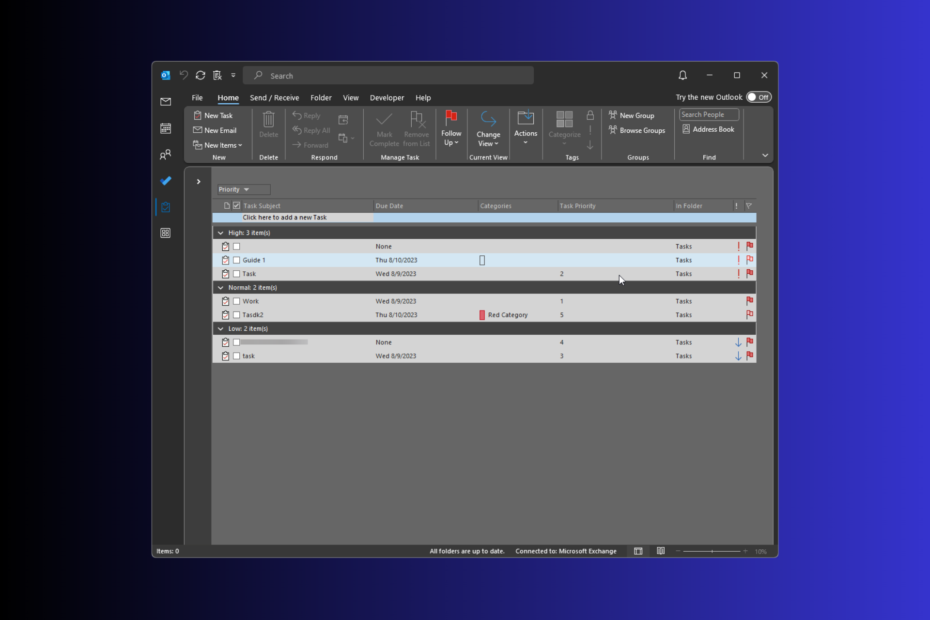
Chcete-li určit naléhavost přiřazeného úkolu v aplikaci Outlook, můžete použít vestavěné úrovně priority (Vysoká, Normální a Nízká), barevné značky, termín dokončení a pole stavu.
Pokud však chcete přidat další podrobnosti, musíte v Outlooku vytvořit vlastní prioritní pole, což vyžaduje několik dalších kroků.
V této komplexní příručce vysvětlíme podrobné pokyny k vytvoření a přidání vlastních priorit spolu s kroky, jak přizpůsobit priority v aplikaci Outlook.
Jaká jsou prioritní pole v aplikaci Outlook?
V Outlooku pole priority zobrazuje úroveň důležitosti přiřazenou k úkolu, e-mailu nebo jiným položkám, což ukazuje, zda můžete úkol odložit nebo zda jej máte zpracovat okamžitě.
Přidání značek, včetně relevantních informací do pole předmětu úkolu, vám dále pomůže seřadit seznam úkolů a pomůže vám nejprve věnovat pozornost prioritním položkám.
Výchozí nastavení priority má tři možnosti, Vysoký, Střední, a Nízký, které nejsou vždy dostačující, zvláště když pracujete v týmu, jehož členové mohou mít různé interpretace priorit.
Přizpůsobení pole priority vám také může pomoci přizpůsobit správu úloh aplikace Outlook, a tím přizpůsobit pracovní postup.
Pro další personalizaci si můžete přizpůsobit Panel nástrojů Rychlý přístup aplikace Outlook takže máte přístup ke všem často používaným možnostem přímo před vámi, díky čemuž je používání aplikace jednodušší než kdy předtím.
Jak vytvořím vlastní pole v aplikaci Outlook?
1. Vytvořte vlastní pole
- zmáčkni Okna klíč, typ výhleda klikněte OTEVŘENO.
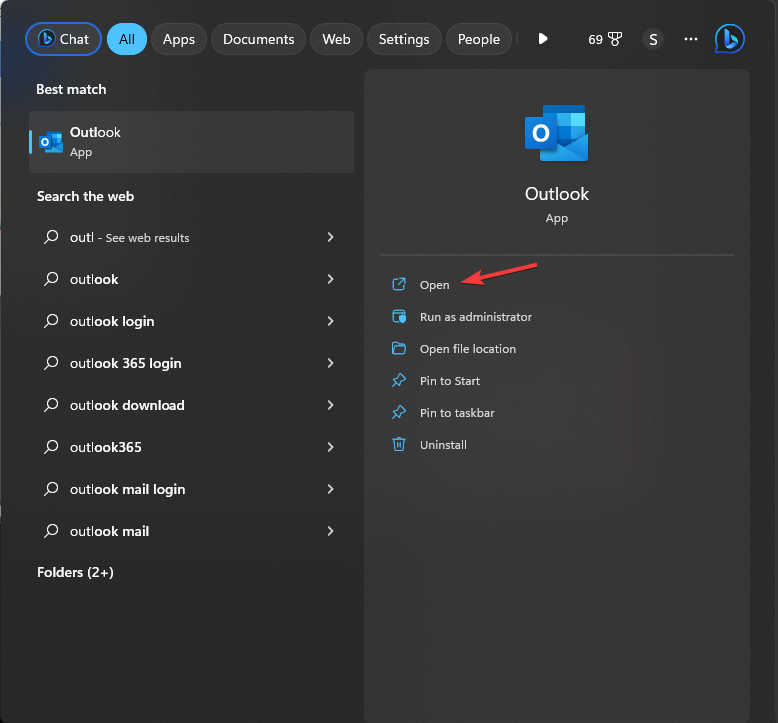
- Přejděte na navigační lištu a vyberte Úkoly složku. V novém okně uvidíte přiřazenou úlohu uvedenou v pravém podokně.
- Dále klikněte pravým tlačítkem na záhlaví sloupce, abyste získali kontextovou nabídku a vyberte Výběr pole.
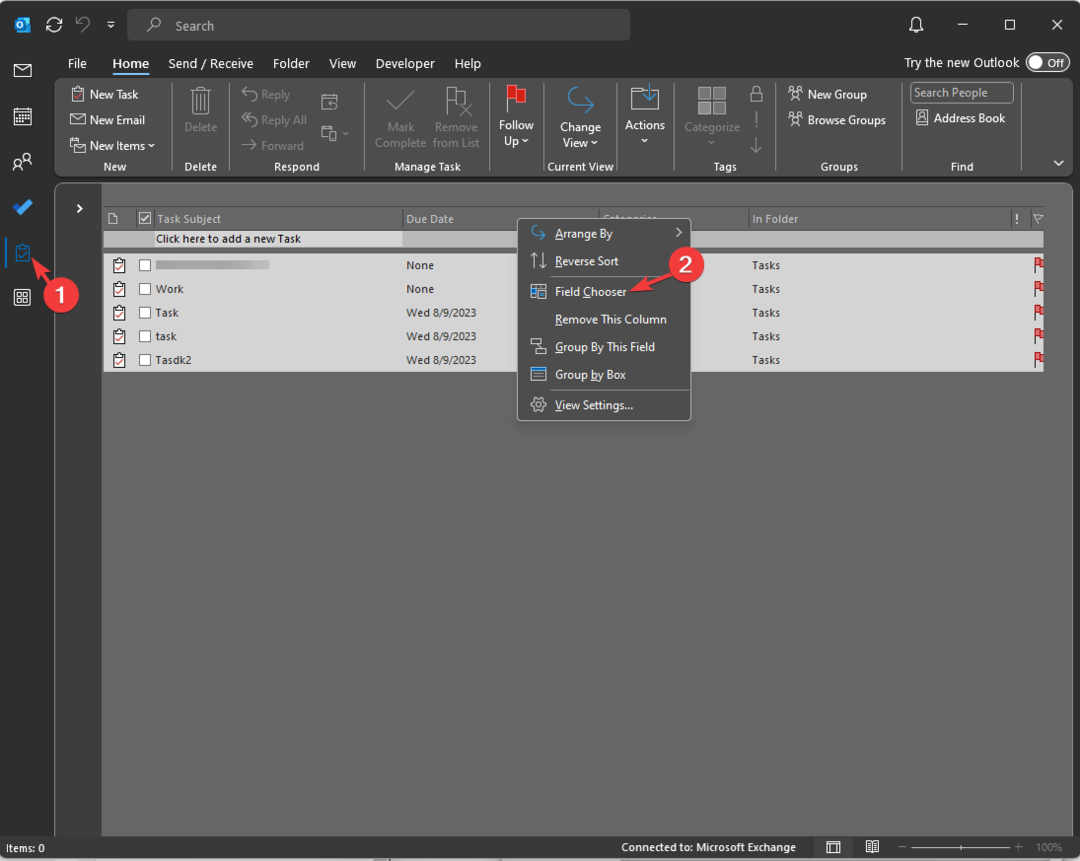
- Na Výběr pole dialogovém okně klepněte na Nový.
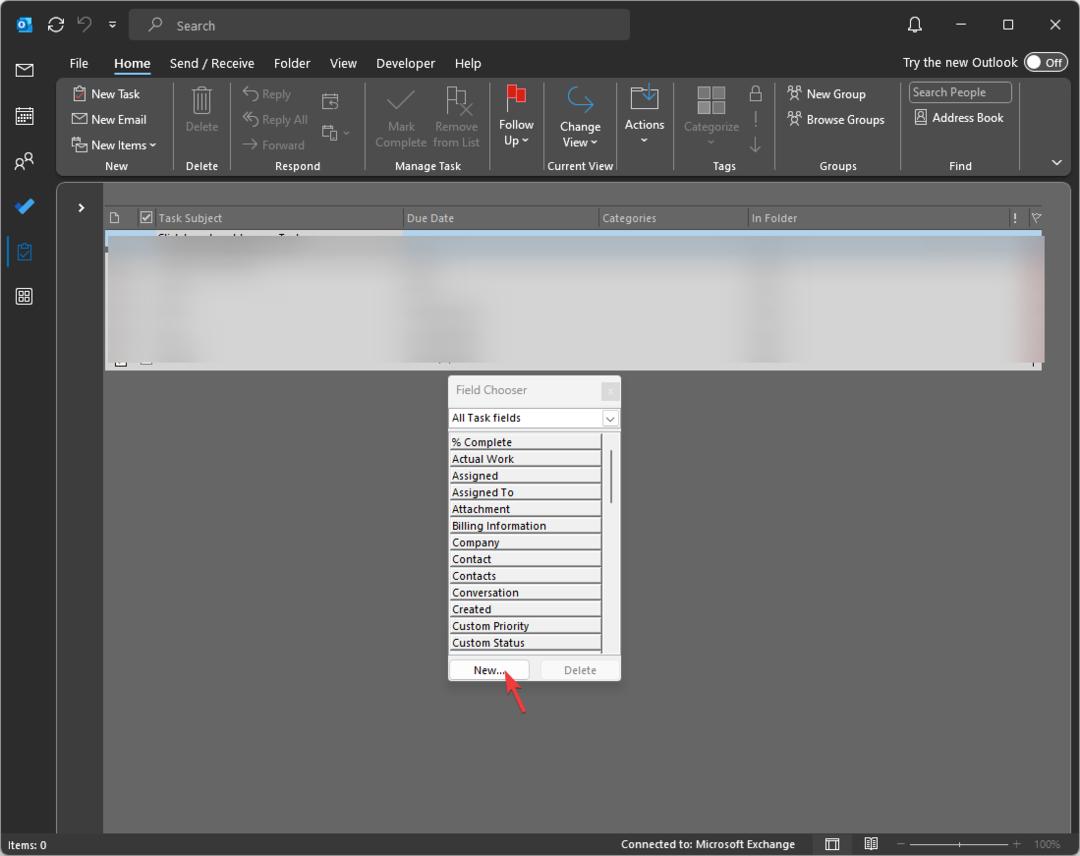
- Na Nový sloupec zadejte název, který chcete sloupci přiřadit. Pro Typ a Formát, Ve výchozím nastavení je vybrán text, ale můžete změnit typ pole podle názvu sloupce nebo účelu. Jakmile zadáte všechny údaje, klikněte OK.
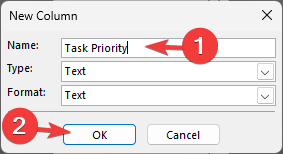
- Jakmile se sloupec objeví v Výběr pole okno, přetáhněte jej do lišty záhlaví sloupce a přidejte jej.
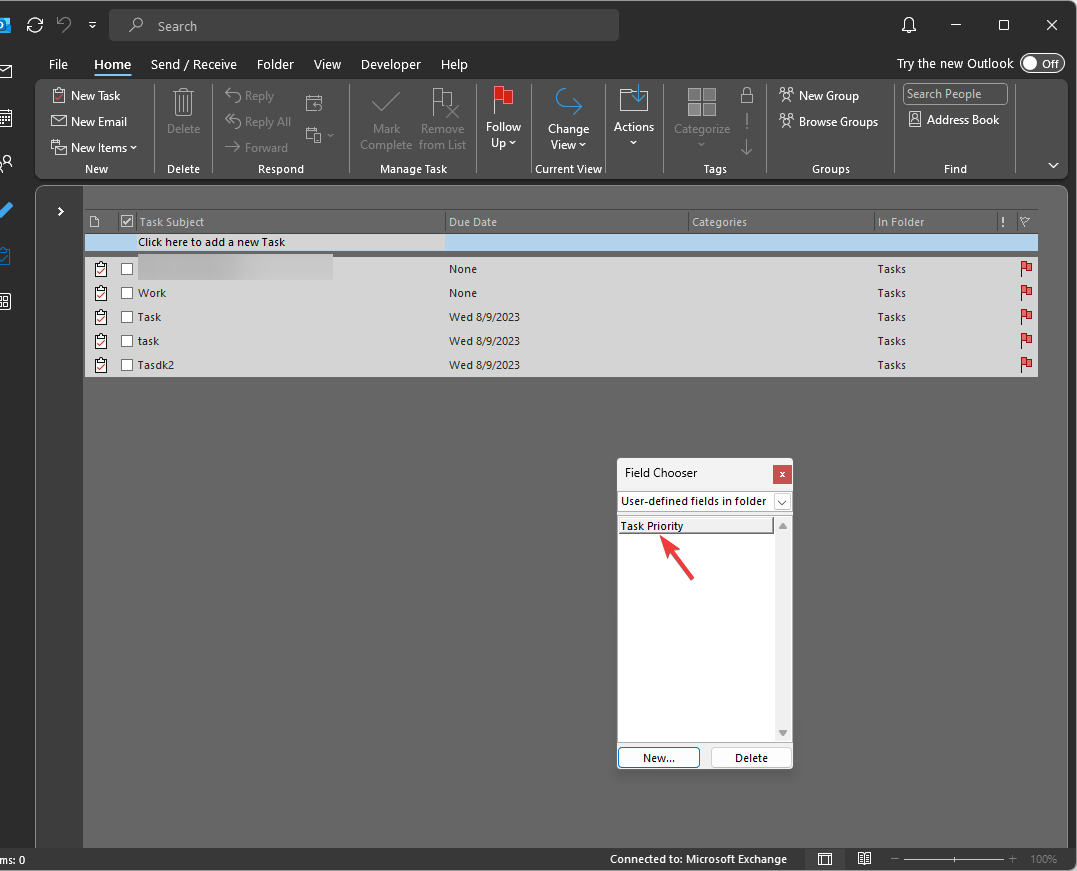
Můžete vytvořit tolik sloupců, kolik chcete, abyste seznam úkolů dále zefektivnili, ale pokud jich přidáte příliš mnoho, věci se zkomplikují.
- Jak vytvořit soubor PST v aplikaci Outlook
- Jak vytvořit jednotné zobrazení doručené pošty v aplikaci Outlook
2. Chcete-li definovat prioritu, povolte možnost Povolit úpravy v buňce
Na rozdíl od složky Doručená pošta již složka úkolů obsahuje Povolit úpravy v buňce funkce povolena; pokud však nemůžete psát, povolte jej podle pokynů.
- V Úkoly přejděte do složky Pohled kartu a z Aktuální pohled záhlaví, vyberte Zobrazit nastavení.
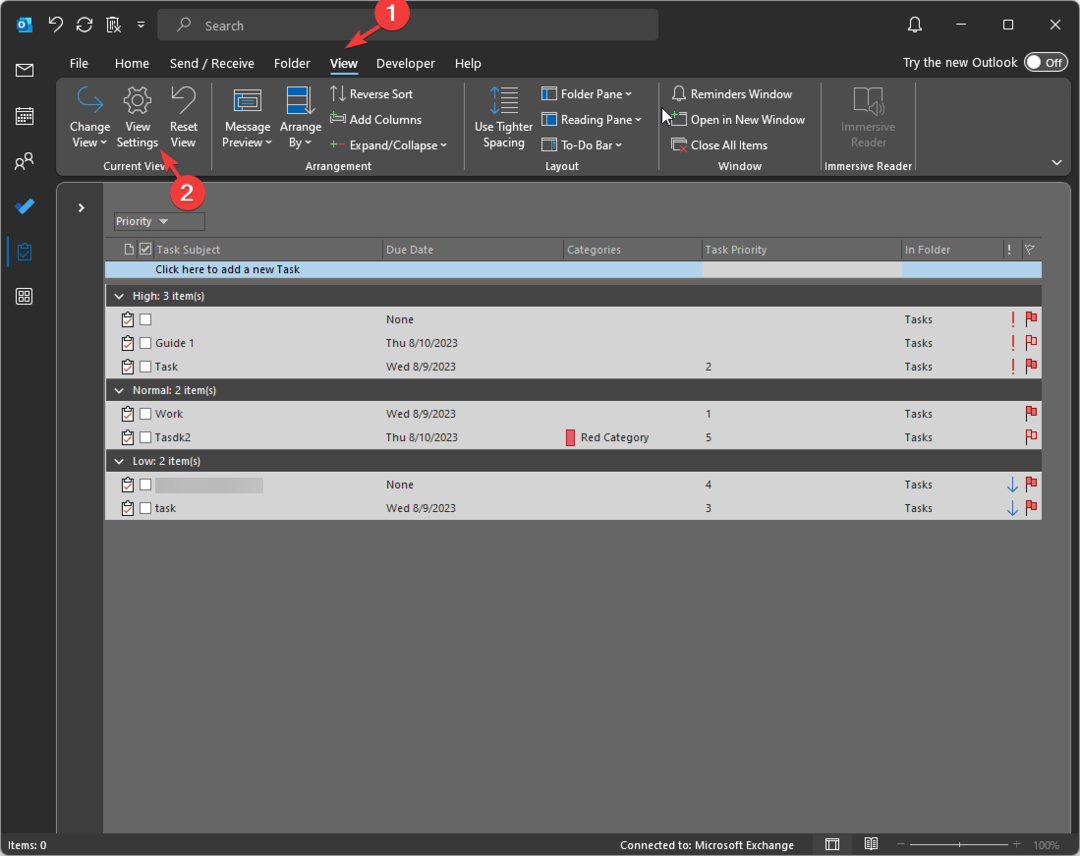
- Na Pokročilé nastavení zobrazení okno, vyberte Další nastavení knoflík.
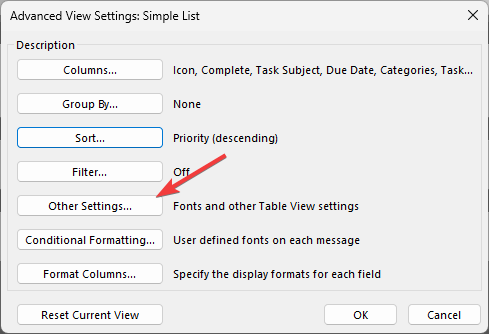
- Dále vyhledejte Záhlaví a řádky sloupců, zaškrtněte vedle Povolit úpravy v buňce, poté klikněte OK.
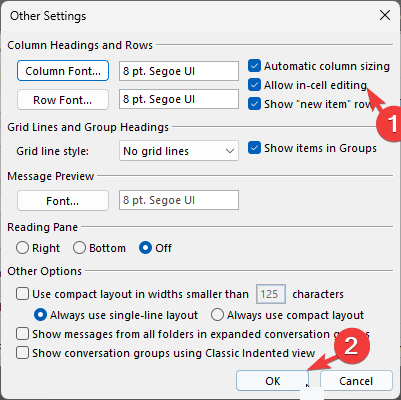
- V seznamu úkolů vyhledejte nový sloupec, který jste přidali, a přidejte číslo nebo text definující důležitost jednotlivého úkolu.
Pokud chcete upřednostnit své e-maily od odesílatele a zajistit, aby byly všechny doručeny do vaší doručené pošty, musíte vědět, jak whitelist e-mailu v Outlooku.
Jak mohu použít vlastní prioritní pole?
Přidání vlastních prioritních polí vám může pomoci přizpůsobit úkoly podle vašich preferencí, zvýšit produktivitu a zvýšit přehlednost a efektivitu.
Zde je několik způsobů, které vám mohou pomoci lépe pochopit, jak je to užitečné:
- Časově citlivé projekty nebo úkoly – Pokud se některým z úkolů uvedených ve vašem seznamu blíží termín dokončení, můžete jim pomocí polí vlastní priority přiřadit úrovně s vysokou prioritou.
- Kontextová priorita – Pro různé kontexty úkolů, jako jsou například klienti s vysokou hodnotou a termíny, můžete přidat pole priority, abyste se s úkolem náležitě vypořádali.
- Riziko – Přidejte pole priority rizika pro zobrazení pravděpodobných rizik spojených s přiřazeným úkolem.
- Následovat – Pole priority sledování může zvýraznit úkol, který vyžaduje následnou kontrolu; úkol můžete označit jako Follow-up-High.
- Týmová spolupráce – Použijte jej k informování o důležitosti úkolu ve vašem týmu pro zvýšení komunikace a efektivity.
Jaké jsou doporučené postupy pro vlastní prioritní pole v aplikaci Outlook?
Pro lepší správu úloh aplikace Outlook musíte nejprve porozumět kontextu úkolů v projektu a poté přidat příslušné pole vlastní priority.
Kromě toho, abyste tuto funkci používali efektivně, je třeba mít na paměti několik tipů:
- Relevantnost – Při výběru názvu sloupce, typu a formátu musíte mít na paměti úkoly, protože relevantní štítek vám může pomoci rychle posoudit důležitost úkolu.
- Pracovní postup – Přizpůsobení prioritních polí by vám mělo dávat smysl a mělo by být v souladu s vaším pracovním postupem.
- Řazení podle čísel – Použití čísel jako typů polí vám může pomoci zmínit prioritu úkolu ve vzestupném nebo sestupném pořadí, což pomáhá posoudit úroveň naléhavosti.
- Zkontrolujte prioritu úkolu – Vlastní priority musíte pravidelně kontrolovat, abyste zkontrolovali, zda odpovídají vašim aktuálním požadavkům.
- Nepoužívejte stejný přístup – Řízení úkolů je subjektivní pro osobu a daný úkol; proto musíte zvolit vlastní prioritní pole, která vyhovují vašim potřebám a přiřazenému úkolu.
- Zjednodušit – Nepřidávejte jich příliš mnoho, protože by vás to mohlo zmást a zmařit účel poskytování jasnosti.
Jak nastavím vlastní prioritu v úlohách aplikace Outlook?
Můžete kliknout pravým tlačítkem na záhlaví sloupce v seznamu úkolů, vybrat Výběr pole, přidejte nový sloupec, pojmenujte jej a podle toho definujte typy polí.
Jakmile je vytvořen, můžete sloupec přetáhnout do seznamu úkolů a přidat jej do záhlaví sloupce. Dále můžete zmínit prioritu podle naléhavosti nebo jiných preferencí.
Takto můžete v Outlooku vytvořit vlastní prioritní pole pro označení úkolů podle kontextu, časové citlivosti, souvisejícího rizika a dalších.
Pokud najdete Indexování Outlooku je pomalé a chcete to opravit, doporučujeme vám prostudovat si tuto příručku, jak urychlit indexování v Outlooku ve Windows 11.
Neváhejte nám poskytnout jakékoli informace, tipy a své zkušenosti s tématem v sekci komentářů níže.


